Converteer CHM-bestanden naar HTML, JPG, PNG en PDF met GroupDocs.Viewer .NET
Invoering
Heb je problemen met het bekijken of delen van content uit een CHM-bestand vanwege de beperkte compatibiliteit? Het converteren van deze bestanden naar toegankelijkere formaten zoals HTML, JPEG, PNG of PDF kan dit probleem oplossen door de informatie gemakkelijk te verspreiden. In deze uitgebreide handleiding laten we je zien hoe je… GroupDocs.Viewer .NET Om CHM-bestanden moeiteloos naar diverse populaire formaten te converteren. Je leert hoe je bestanden nauwkeurig en efficiënt kunt renderen.
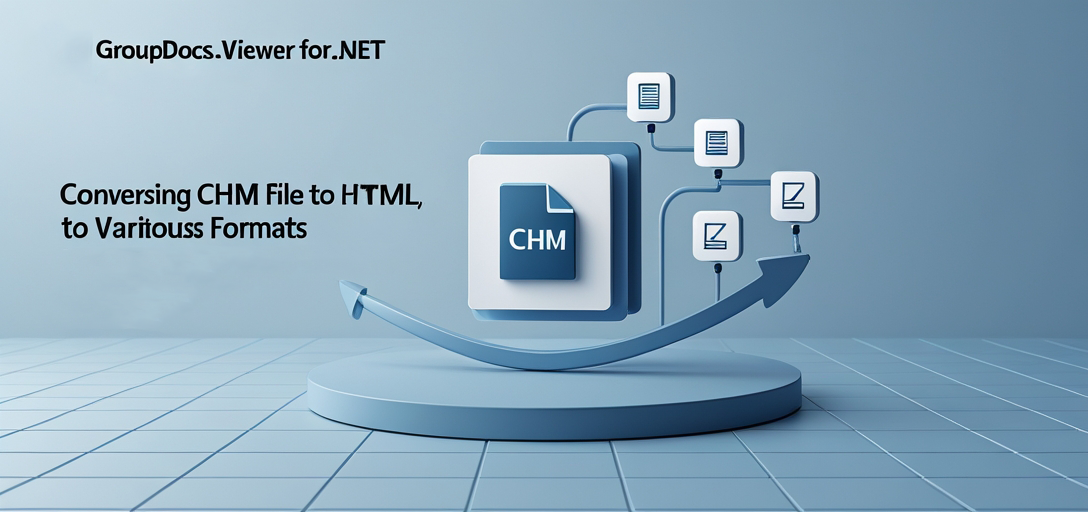
Wat je zult leren
- Converteer CHM-bestanden naar HTML voor webcompatibiliteit.
- CHM-inhoud weergeven als JPEG-afbeeldingen om visueel te delen.
- Transformeer CHM-pagina’s naar PNG-formaat voor afbeeldingen van hoge kwaliteit.
- Exporteer volledige CHM-documenten naar PDF voor een universeel leesbaar formaat.
Aan het einde van deze handleiding beheerst u deze conversietechnieken en bent u klaar om ze in uw projecten te integreren. Laten we beginnen met het opzetten van onze omgeving!
Vereisten
Voordat we beginnen, moet u ervoor zorgen dat alles correct is ingesteld:
- GroupDocs.Viewer .NET versie 25.3.0 of later.
- AC#-ontwikkelomgeving zoals Visual Studio.
- Basiskennis van bestandsbeheer en directorybeheer in C#.
Vereisten voor omgevingsinstellingen
Om met GroupDocs.Viewer te werken, installeert u de bibliotheek via NuGet Package Manager Console of .NET CLI:
NuGet-pakketbeheerconsole
Install-Package GroupDocs.Viewer -Version 25.3.0
.NET CLI
dotnet add package GroupDocs.Viewer --version 25.3.0
Stappen voor het verkrijgen van een licentie
GroupDocs biedt een gratis proefperiode aan en u kunt ook een tijdelijke licentie aanschaffen voor testdoeleinden voordat u tot aankoop overgaat. Bezoek de aankooppagina om licentieopties te verkennen.
GroupDocs.Viewer instellen voor .NET
Om GroupDocs.Viewer te kunnen gebruiken, moet u ervoor zorgen dat het in uw project is geïnstalleerd zoals hierboven vermeld. Zo stelt u een basisomgeving in:
- Initialiseer de Viewer: Laad uw CHM-bestand in de viewer.
- Uitvoermap configurerenStel in waar uw geconverteerde bestanden worden opgeslagen.
Hier is een voorbeeldcodefragment om GroupDocs.Viewer te initialiseren voor het converteren van CHM-bestanden:
using GroupDocs.Viewer;
using System.IO;
string chmFilePath = Path.Combine("YOUR_DOCUMENT_DIRECTORY", "Sample.chm");
using (Viewer viewer = new Viewer(chmFilePath))
{
// Verdere configuraties en conversies vindt u hier.
}
Implementatiegids
CHM naar HTML renderen
Als u een CHM-bestand naar HTML-formaat converteert, kunt u het in elke webbrowser bekijken, wat de toegankelijkheid verbetert.
Stap 1: De uitvoermap instellen
Maak een map voor uw uitvoer-HTML-bestanden:
string outputDirectory = Path.Combine("YOUR_OUTPUT_DIRECTORY", "HTML");
Directory.CreateDirectory(outputDirectory);
Stap 2: Vieweropties configureren
Gebruik HtmlViewOptions om te definiëren hoe CHM-inhoud wordt weergegeven:
string pageFilePathFormat = Path.Combine(outputDirectory, "chm_result_{0}.html");
using (Viewer viewer = new Viewer(chmFilePath))
{
HtmlViewOptions options = HtmlViewOptions.ForEmbeddedResources(pageFilePathFormat);
options.RenderToSinglePage = true; // Optioneel: render alle pagina's in één HTML-pagina
viewer.View(options);
}
CHM naar JPG renderen
Voor het visueel delen van specifieke content kan het converteren van CHM-bestanden naar JPEG-afbeeldingen erg handig zijn.
Stap 1: De uitvoermap voor afbeeldingen instellen
string outputDirectory = Path.Combine("YOUR_OUTPUT_DIRECTORY", "JPG");
Directory.CreateDirectory(outputDirectory);
Stap 2: Vieweropties voor JPG configureren
Specifieke pagina’s als JPEG weergeven:
string pageFilePathFormat = Path.Combine(outputDirectory, "chm_result_{0}.jpg");
using (Viewer viewer = new Viewer(chmFilePath))
{
JpgViewOptions options = new JpgViewOptions(pageFilePathFormat);
viewer.View(options, 1, 2, 3); // Converteer alleen de eerste drie pagina's naar JPEG-formaat
}
CHM naar PNG renderen
Om de grafische kwaliteit van hoge kwaliteit te behouden tijdens de conversie, kunt u uw CHM-bestanden omzetten in PNG-afbeeldingen.
Stap 1: De uitvoermap voor PNG-bestanden instellen
string outputDirectory = Path.Combine("YOUR_OUTPUT_DIRECTORY", "PNG");
Directory.CreateDirectory(outputDirectory);
Stap 2: Vieweropties configureren voor PNG
Specifieke pagina’s naar PNG-formaat converteren:
string pageFilePathFormat = Path.Combine(outputDirectory, "chm_result_{0}.png");
using (Viewer viewer = new Viewer(chmFilePath))
{
PngViewOptions options = new PngViewOptions(pageFilePathFormat);
viewer.View(options, 1, 2, 3); // Converteer de eerste drie pagina's naar PNG-formaat
}
CHM naar PDF renderen
Door een CHM-bestand naar een PDF-document te converteren, wordt het document universeel leesbaar op alle apparaten.
Stap 1: De uitvoermap voor PDF-bestanden instellen
string outputDirectory = Path.Combine("YOUR_OUTPUT_DIRECTORY", "PDF");
Directory.CreateDirectory(outputDirectory);
Stap 2: Vieweropties configureren voor PDF-conversie
Render het volledige CHM-bestand als PDF:
string pageFilePathFormat = Path.Combine(outputDirectory, "chm_result.pdf");
using (Viewer viewer = new Viewer(chmFilePath))
{
PdfViewOptions options = new PdfViewOptions(pageFilePathFormat);
viewer.View(options); // Converteer alle pagina's naar PDF-formaat
}
Praktische toepassingen
- Documentatie delen: Transformeer CHM-bestanden naar HTML voor online documentatie.
- Archiefdoeleinden: Sla inhoud op als JPEG- of PNG-afbeeldingen voor eenvoudige archivering.
- Rapportgeneratie: Exporteer technische handleidingen naar PDF’s voor officiële rapportage.
Integratie met andere .NET-systemen kan functionaliteiten zoals geautomatiseerde batchverwerking van bestanden verbeteren, waardoor dit conversieproces naadloos in bedrijfsprocessen verloopt.
Prestatieoverwegingen
Om de prestaties bij het gebruik van GroupDocs.Viewer te optimaliseren:
- Zorg voor efficiënt geheugenbeheer door objecten op de juiste manier af te voeren.
- Beperk het aantal pagina’s dat tegelijk wordt geconverteerd, om te voorkomen dat de bronnen uitgeput raken.
- Gebruik ingesloten bronnen voor HTML-conversies om externe afhankelijkheden te verminderen.
Wanneer u zich aan deze best practices houdt, verloopt de bestandsconversie soepel en efficiënt.
Conclusie
U begrijpt nu goed hoe u CHM-bestanden naar verschillende formaten kunt converteren met GroupDocs.Viewer .NET. Of het nu gaat om het weergeven van content als webvriendelijke HTML, afbeeldingsformaten zoals JPEG of PNG, of universeel toegankelijke PDF’s, deze tool biedt veelzijdigheid voor al uw documentverwerkingsbehoeften. Overweeg de extra functies van de API te verkennen en deze te integreren in grotere projecten.
FAQ-sectie
V1: Welke versies van .NET worden ondersteund door GroupDocs.Viewer? A1: GroupDocs.Viewer ondersteunt verschillende .NET Frameworks, waaronder .NET Framework 4.6.1 en hoger, en .NET Core 2.0+.
V2: Hoe kan ik grote CHM-bestanden efficiënt verwerken? A2: Verdeel het conversieproces in kleinere batches om het geheugengebruik effectief te beheren.
V3: Kan GroupDocs.Viewer ook andere documentformaten converteren? A3: Ja, het ondersteunt een breed scala aan formaten, waaronder PDF, Word, Excel en meer.
Vraag 4: Wat zijn de systeemvereisten voor het gebruik van GroupDocs.Viewer? A4: Een Windows-omgeving met .NET-ondersteuning is vereist. Zorg ervoor dat uw ontwikkelomgeving aan deze criteria voldoet.
V5: Hoe los ik fouten tijdens de conversie op? A5: Controleer de bestandsrechten, zorg dat de paden correct zijn ingesteld en raadpleeg de documentatie of ondersteuningsforums als het probleem zich blijft voordoen.